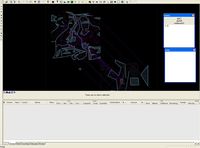
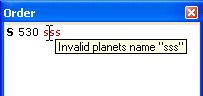 Окно карты GVNG позволяет отруливать большую часть рулежки. Для удобства имеет смысл вытянуть нижний сплиттер примерно на треть экрана,
открыть окно приказа через меню: View-Order.
Окно приказа позволяет оперативно определять ошибки в рулежке, контролировать выполнение команд. Ошибочные команды
отображаются в окне приказа красным цветом, при наведении курсора на команду можно увидеть расшифровку ошибки (фиктивный апгрейд также показывается красным цветом).
Окно карты GVNG позволяет отруливать большую часть рулежки. Для удобства имеет смысл вытянуть нижний сплиттер примерно на треть экрана,
открыть окно приказа через меню: View-Order.
Окно приказа позволяет оперативно определять ошибки в рулежке, контролировать выполнение команд. Ошибочные команды
отображаются в окне приказа красным цветом, при наведении курсора на команду можно увидеть расшифровку ошибки (фиктивный апгрейд также показывается красным цветом).
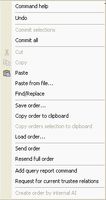 Нажатием правой кнопки мыши можно вызвать контекстное меню. Главное что нас в нем интересует:
Нажатием правой кнопки мыши можно вызвать контекстное меню. Главное что нас в нем интересует:
1. Commit all. Эта команда приводит приказ к виду, который будет однозначно обработан сервером. При этом используется живая система валидации приказов из сервера. В частности, команда, заменяет в приказе имена планет на их номера. Также из приказа удаляются все ошибочные команды (за исключением команд фиктивного апгрейда).
2. Copy order to clipboard. Команда копирует в буфер приказ, с одновременным запросом подтверждения команды CommitAll. Удобно при отправке приказа через внешний клиент.
3. Send order. Послать приказ на сервер. Клиент запросит подтверждение команды CommitAll.
4. Add query report command. Запрос от сервера текущей репки. Можно заменить ручной вставкой Z Z в приказ.
Выбрав на карте планету, нажав правую кнопку вы можете выполнить следующие действия:
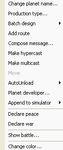
1. Изменить имя планеты.
2. Установить производство на планете. При установке производства кораблей можно установить опцию "Planet types", и отфильтровать корабли, наиболее пригодные для производства на данной планете.
3. Batch design. Производство предустановленных типов кораблей.
4. Установка роутов.
5. Письмо владельцу планеты, гиперкаст(ы) на планету.
6. Перемещение планет.
7. Установка роута для авторазгрузки выбранного типа груза.
8. Вызов Planet Developer'a.
9. Append to simulator. Добавление в симулятор первого или второго боя на планете. Можно добавить в симулятор все группы на выбранной планете. И напоследок - для нескольких выбранных планет добавить производство за указанное число ходов. Это бывает удобно при расчете производства противника в дуэлях.
10. Объявление мира-войны расе.
11. Показ боя.
12. Изменение цвета расы.
Прямо под окном карты в левом нижним углу есть набор иконок, позволяющих настраивать отображение карты:
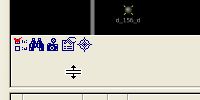
1. Самая левая кнопка позволяет изменять множество деталей, отображаемых на карте:
а) Routes. Включает и выключает отображение роутов на карте.
б) Unknown groups. Включает и выключает отображение неизвестных групп на карте.
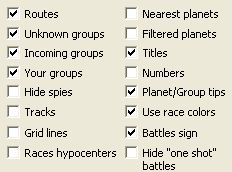
г) Incoming groups. Включает и выключает отображение инкамов.
д) Your groups. Включает и выключает отображение треков ваших групп (в инкаме).
е) Hide spies. Прячет отображение дроновых инкамов.
ж) Tracks. Прячет расчитываемые клиентом треки для неизвестных групп.
з) Grid lines. Рисует на карте сетку с нумерацией кластеров.
и) Races hypocenters. Рисует на карте гипоцентры рас, используемых АИ для рулежки.
к) Nearest planets. Прячет недостижимые планеты.
л) Filtered planets. Показывает планеты, спрятанные по фильтру.
м) Titles. Показывает подписи планет.
н) Numbers. Заменяет наименование планет их номерами.
о) Planet/group tips. Включает подсказку для подсвеченных групп-планет.
п) Use race colors. Включает дефолтовую раскраску для планет на карте.
р) Battles sign. Включает отображение боев на планетах.
с) Hide one shots battles. Прячет отображение одиночных боев на планетах.
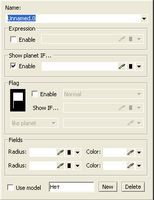
2. Бинокль позволяет найти планету на карте по имени или номеру.
3. Третья кнопка служит для быстрого просмотра точек взгляда на карту, что были записаны по Ctrl+Shift+0..9. Она же позволяет переключаться на нужный вид, если лень это делать по Ctrl+0..9.
4. Четвертая кнопка вызывает окно фильтров карты. Тут возможны несколько режимов настройки. Для начала работы с фильтрами необходимо нажать кноку "New" и выставить опцию "Use model".
а) Name. Имя фильтра. Вводите имя и нажимаете Enter - это сохраняет текущие настройки фильтров под указанным именем.
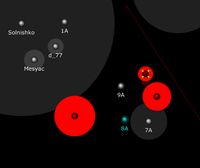
б) Expression. Позволяет вывести значение формулы на карте. Пример {HatredMass} - выводит сумму враждебного флота под планетой.
в) Show planet IF. Фильтрует показ планет на карте. {Size}>499 - покажет планеты, размером выше 499.
г) Flag. Позволяет раставлять флажки над планетами. Enable включает растановку флажков. Можно выбрать тип флага. Поле "Show IF" позволяет включать флажки для части планет согласно формулам. Примеры: 1==1 включает флажки над всеми планетами. {Population}>10 отображение планет, которые залиты более чем на 10 населения. {YourMass}<1 включает флажки для планет где у вас нет ни одного дрона. Внизу можно выбрать еще один интересный режим - установив Expression вместо LikePlanet. Тут можно задать цвет флажка в зависимости от форумулы. Если скажем принудительно указать showIf 1==1, вбить в нижнее поле choice(FIND({Name},"d_",1),"GreenLT","RedLT","BlueLT"), то флажки на планетах, начинающихся с имени d_ станут голубыми, а на остальных планетах будут красными.
д) Fields. Позволяет рисовать окружности вокруг планет согласно выставленным условиям. Поле Color позволяет указать цвет окружности, сделав это напрямую, через формулу или выбрав цвет из таблички. Для задания цвета можно выбрать его из истории (стрелка вниз) или нажав кнопку редактирования (карандаш). Примеры цветов: "#FF8000" - оранжевый круг, "RedLT" - цвет из файла color.dic. Очень удобный для применения цвет в виде любой цифры, скажем 0 - рисует прозрачную окружность. Radius - позволяет указать радиус окружности. Можно выбрать радиус из истории (стрелка вниз), очистить окно ввода (квадрат), или нажать кнопку редактирования (карандаш). Приведу очень удобную пару: забиваем в первую пару sqrt({HatredMass}/10), с цветом "RedLT". Вторая - sqrt(({FriendlyMass}+{YourMass})/10), и цвет - 0. Результат на картинке.
5. Самая правая кнопка позволяет включить режим отображения кругов вокруг выбранной планеты. Рисуются 4 круга указанного радиуса, удобно для определения максимальной возможной дальности полета ваших кораблей от выбранной планеты.
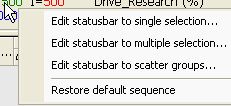
Также под окном карты при выбранной планете (планетах) показываются данные. В частности координаты планет, владелец, ее наименование. Размеры, параметры, строительство, суммы флотов в разбивку по своей расе, дружественным и враждебных расам. Если нажать на этой части карты правую кнопку, то через появившееся контекстное меню можно получить возможность настроить отображение вышеперечисленных параметров. Возможности изменения очень широкие: можно отдельно настроить отображение для единичной планеты, нескольких планет, для режима рассылки кораблей по множеству планет. Всегда можно вернуть прежнее состояние через тоже самое меню (Restore default).
Нижняя часть окна карты содержит список кораблей. Установив мышку на заголовки колонок, по правой кнопке можно вызвать контекстное меню, в котором:

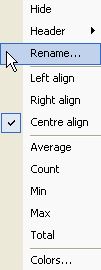
а) Спрятать колонку.
б) Включить спрятанные колонки.
г) Переименовать колонки.
д) Выбрать режим центрирование в колонке.
е) Включить режим расчета данных в колонке. Среднее, число колонок, минимум, максимум, общая сумма.
ж) Выбрать цвета колонок.
Нажатие правой кнопки мышки на одном из выбранных кораблей (или на нескольких выбранных) вызывает второе контекстное меню:
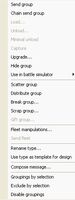
а) Send. Посылаем группы на нужную планету. Внимание - в нашей партии при отправке группы в статусной строке можно увидеть получаемую скорость, время прибытия, с учетом зон замедления.
б) Chain Send. Последовательная рассылка дронов. Отличается от Send тем, что после отсылки дрона на целевую планету, при наличии на той планете вашего дрона команда Send повторяется. Команда очень удобна для пересылки дронов перед войной.
г) Load, Unload. Работа с грузом.
д) Minimal Unload выгружает 0.01 груза, удобно при последовательном прятании на планете большого числа кораблей.
е) Capture - выгружает на зеленую планету 0.01 кола.
ж) Upgrade - апгрейд корабля.
з) Hide group - минимальный апгрейд корабля.
и) Use in battle simulator. Позволяет добавить выбранный корабль (корабли) в указанную группу БатллСимулятора. Автоматический выбор удобен, когда вы выделяете группы сразу нескольких рас. Клиент автоматически раскидает группы по отдельным папкам.
к) Scatter group. Используется для массовой рассылки кораблей (обычно рассылка дронов).
л) Distribute group. Автоматическое распределение дронов.
м) Разделение, разборка и передача груп.
н) Управление флотами.
о) Переименование типа.
п) Добавление выбранного корабля в качестве прототипа в дизайнер кораблей.
р) Compose message. Написание привата владельцу корабля.
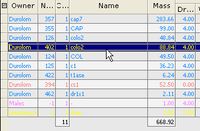
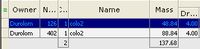
с) Группировка кораблей в списке. Три последних пункта есть почти в каждой менюшке. Это мегарежим «выбор по подобию». Достаточно кликнуть в какое-нить значение в таблице (колонка тоже учитывается, не только строка) и сказать «группировать», в таблице будут показаны только строчки,
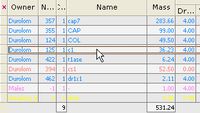 в которых присутствует указанное значение. «exclude» делает обратную операцию, disable полностью выключает группировку. Таким образом можно очень быстро из полного списка групп выкинуть все группы,
которые не интересуют игрока. Ну там дроны, корабли какой-то расы, корабли с каким-то специфическим техом и т.д. Уникальность режима в том, что осуществляется автоподобор по той колонке,
в которой находится курсор мышки. Примеры: скажем у нас есть список кораблей (см. картинку). Мы хотим оставить в списке только корабли с наименованием "Col2". Выбираем нужное имя в колонке, нажимаем Grouping. Вуаля :).
в которых присутствует указанное значение. «exclude» делает обратную операцию, disable полностью выключает группировку. Таким образом можно очень быстро из полного списка групп выкинуть все группы,
которые не интересуют игрока. Ну там дроны, корабли какой-то расы, корабли с каким-то специфическим техом и т.д. Уникальность режима в том, что осуществляется автоподобор по той колонке,
в которой находится курсор мышки. Примеры: скажем у нас есть список кораблей (см. картинку). Мы хотим оставить в списке только корабли с наименованием "Col2". Выбираем нужное имя в колонке, нажимаем Grouping. Вуаля :).
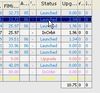 Текущий режим светится в левом углу списка групп, зеленым - когда требуемые корабли включены в список, красным - когда убраны. Посмотрите на картинках, что получается в первом и втором случаях.
Текущий режим светится в левом углу списка групп, зеленым - когда требуемые корабли включены в список, красным - когда убраны. Посмотрите на картинках, что получается в первом и втором случаях.
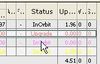 Тоже самое можно сделать с любой из колонок, попробуйте - вам понравится :). Есть быстрый режим включения: держите нажатой кнопку 'A', нажимаете в нужной колонке левую кнопку мыши:
получаете 'Grouping'. Держите 'X' - получаете 'Exclude'. Вот скажем пример фильтрации групп в статусе "Launched".
Тоже самое можно сделать с любой из колонок, попробуйте - вам понравится :). Есть быстрый режим включения: держите нажатой кнопку 'A', нажимаете в нужной колонке левую кнопку мыши:
получаете 'Grouping'. Держите 'X' - получаете 'Exclude'. Вот скажем пример фильтрации групп в статусе "Launched".
Настройка отображения списка кораблей. В левом верхнем углу списка кораблей есть кнопка, нажатие на которую позволяет вызвать меню настройки списка кораблей:
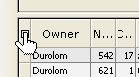
а) Always show your groups. Разрешает показ кораблей вашей расы в случае, когда включен принудительный режим показа кораблей одной из рас.
б) Use race color. Включает расцветку для кораблей.
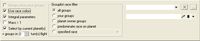
г) Integral parameters. Для групп из нескольких кораблей показывает суммарную массу и общее число стволов.
д) Mass>1, убирает отображение дронов.
е) Select by current planet (+groups in XX turns). Включает отображение кораблей только на выбранной на карте планете. Выбор значения ХХ позволяет учитывать корабли, которые могут достигнуть указанной планеты за ХХ ходов.
ж) Grouplist race filter. Позволяет фильтровать корабли по расам: все расы, только ваши корабли, корабли владельца планеты, раса имеющая имеющая флот с максимальной массой на выбранной планете, и конкретная выбранная раса.
з) Список фильтров, а также кнопка сброса фильтра и редактор фильтров. Как пример {Mass}>1.01 убирает столь любимые некоторыми дроны с массой в 1.01.
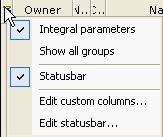
Нажатие на ту-же точку правой кнопкой мыши вызывает еще одно контекстное меню. Первые три команды дублирую функционал прочих меню. А две нижних позволяют гибко настраивать список колонок и выводить расчитываемые по формулам значения в статусную строку. Рассмотрим пример такого использования для подсчета скорости флота с буксировкой. Для начала включаем суммирование по столбцам Mass и Speed (на заголовке нужного столбца нажимаем правую кнопку мыши и выбираем Total). После этого выбираем из нашего меню "Edit custom columns", в появившемся окне снова нажимаем правую кнопку мыши и выбираем "New item". Вбиваем в поле Expression значение {Mass}*{Speed}, и нажимаем OK. В списке кораблей у нас появилась колонка Custom, которую можно переименовать.
 Нажимаем на ее заголовке правую кнопку мыши, включаем суммирование по ней (Total) и выбираем пункт Hide (данная колонка нужна только для вспомогательных расчетов).
Теперь из первого контекстного меню выбираем пункт "Edit statusbar", нажимаем кнопку New. В поле Expression вбиваем {Custom}/{Mass}, и вуаля: теперь если выбрать несколько групп в списке кораблей, в статусной строке (внизу) мы увидим их скорость с учетом буксировки.
Нажимаем на ее заголовке правую кнопку мыши, включаем суммирование по ней (Total) и выбираем пункт Hide (данная колонка нужна только для вспомогательных расчетов).
Теперь из первого контекстного меню выбираем пункт "Edit statusbar", нажимаем кнопку New. В поле Expression вбиваем {Custom}/{Mass}, и вуаля: теперь если выбрать несколько групп в списке кораблей, в статусной строке (внизу) мы увидим их скорость с учетом буксировки.